[视频]Win10 1709如何设置屏幕亮度自动调节
关于放开那个女巫Win10 1709如何设置屏幕亮度自动调节,期待您的经验分享,千言万语,表达不了我的感激之情,我已铭记在心
!
更新:2024-03-21 04:05:00原创经验
来自好看视频https://haokan.baidu.com/的优秀用户电动车的那些事儿,于2017-12-01在生活百科知识平台总结分享了一篇关于“Win10 1709如何设置屏幕亮度自动调节逃生2”的经验,非常感谢电动车的那些事儿的辛苦付出,他总结的解决技巧方法及常用办法如下:
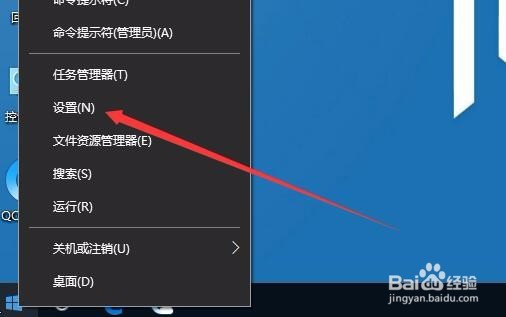 [图]2/8
[图]2/8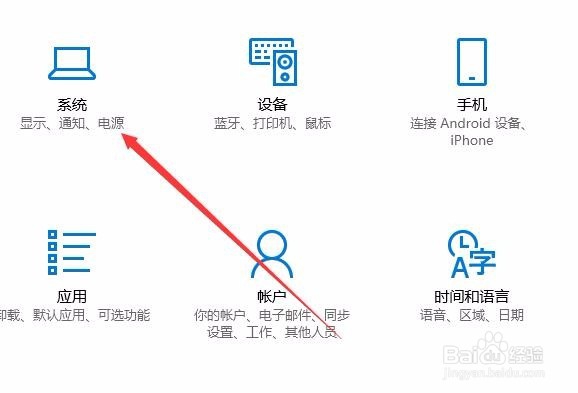 [图]3/8
[图]3/8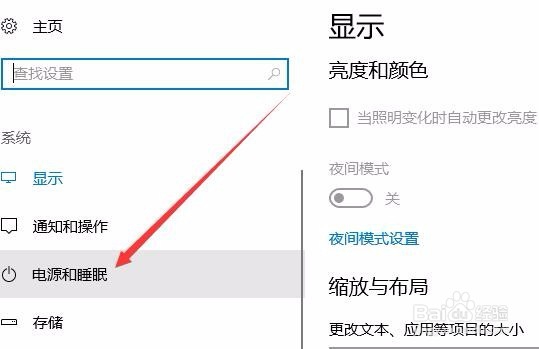 [图]4/8
[图]4/8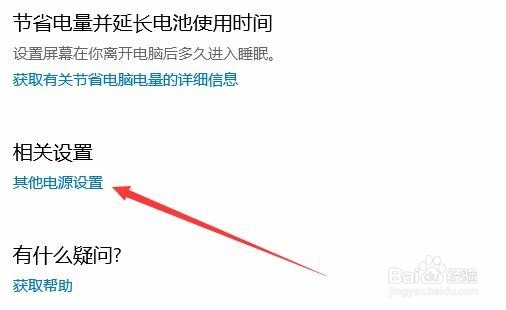 [图]5/8
[图]5/8 [图]6/8
[图]6/8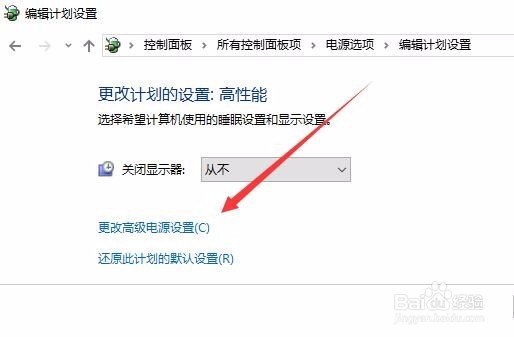 [图]7/8
[图]7/8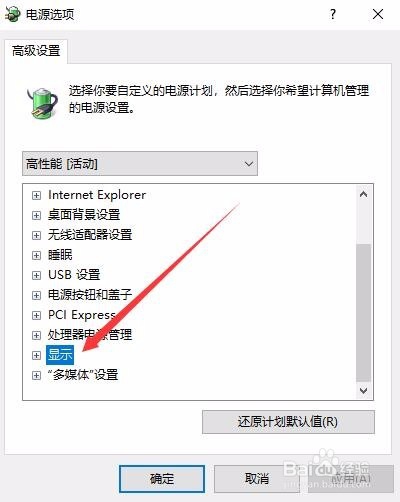 [图]8/8
[图]8/8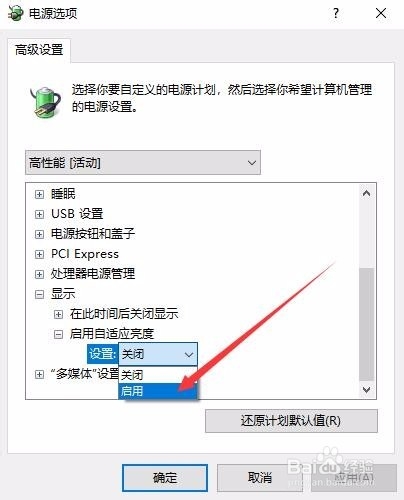 [图]
[图]
53万+我们的手机屏幕可以根据亮度的不同,会自动调节屏幕亮度,那么我们如何设置电脑的屏幕亮度也随着光线的不同而自动调节呢?下面我们就来看看Windows10系统下如何设置电脑的屏幕亮度自动调节的方法吧。
工具/原料
Windows10方法/步骤
1/8分步阅读在Windows10系统桌面,右键点击桌面左下角的开始按钮,在弹了的菜单中选择“设置”菜单项。
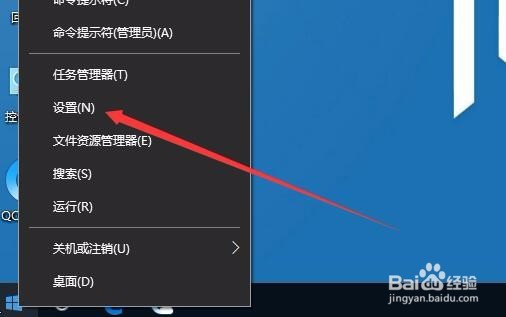 [图]2/8
[图]2/8这时会打开Windows10系统的设置窗口,点击窗口中的“系统”图标
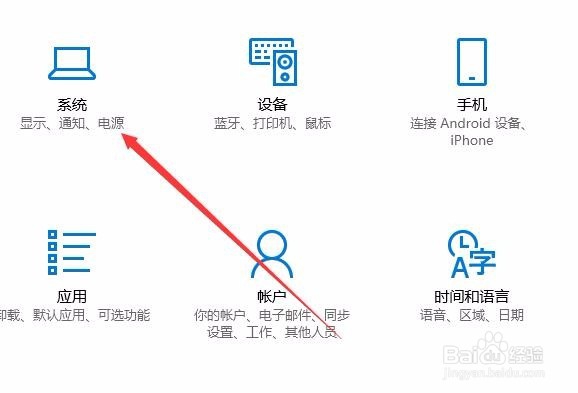 [图]3/8
[图]3/8在打开的系统设置窗口中,点击左侧边栏的“电源和爬雁睡眠”菜单项。
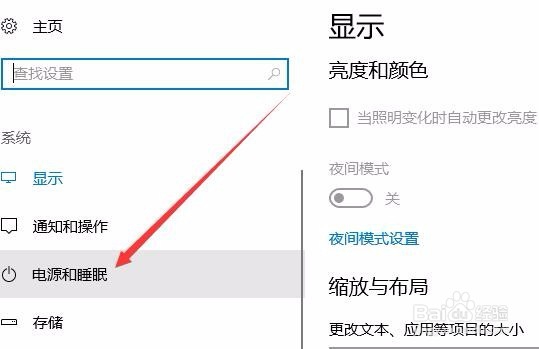 [图]4/8
[图]4/8接着在右侧新打开的窗口中找到并点击“其他电源设置”快捷链接
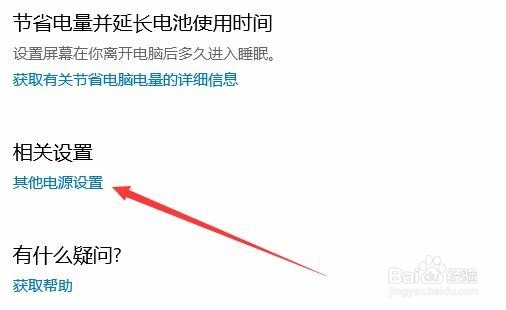 [图]5/8
[图]5/8这时会打开首选计划窗口,点击我们选中的计划右侧的“更改设脾改蕉置”快捷链接。
 [图]6/8
[图]6/8这时就会打开Windows10系统的编辑计划设置窗口,点击窗口中彩毙的“更改高级电源设置”快捷链接。
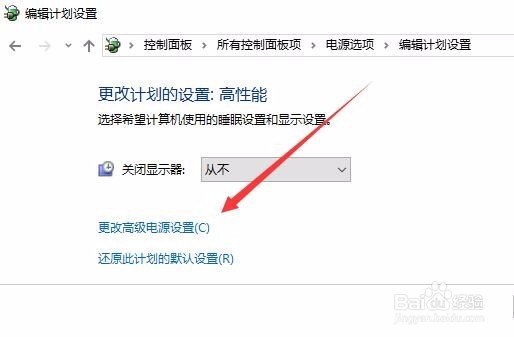 [图]7/8
[图]7/8在打开的电源选项窗口中,点击下面的“显示”菜单项
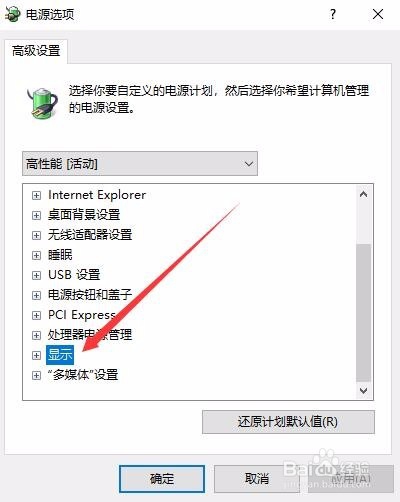 [图]8/8
[图]8/8接下来在打开的下拉菜单中点击“启用自适应亮度”折叠菜单,在打开的菜单中点击“启用”菜单项。最后点击确定按钮。这样以后我们的电脑屏幕就会随着光线 亮度的不同而自动调节明暗了。
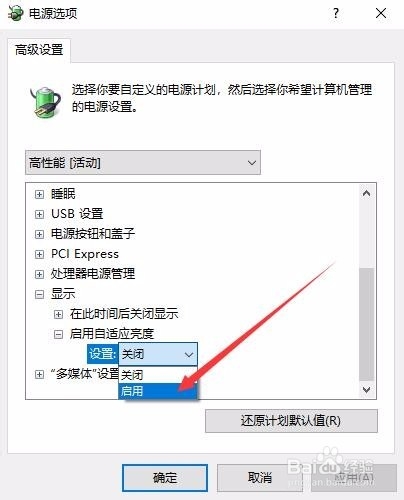 [图]
[图]美食/营养经验推荐
- Q[视频]那里美图秀秀怎么抠图
- Q一般如何制作酸辣可口的油焖青椒
- Q收藏茄芝肉酱焖意面
- Q重磅蔓越莓椰蓉奶酥面包
- Q有哪些蔓越莓香橙鸡尾酒
- Q会不会三文鱼虾素什沙拉
- Q求推荐光明白熊奶砖冰拿铁
- Q收藏茄子肉末炖粉条
- Q这里酸萝卜老鸭粉丝汤
- Q优秀绿豆薏米百合浆
- Q你知道黄灿灿豆沙南瓜饼
- Q哪种南瓜千层马蹄糕
- Q哪的快手早餐网红生煎的做法
- Q怎么写双皮奶的做法
- Q优秀奶香馒头的做法
- Q哪的川贝枇杷膏的做法
- Q有知道抖臀鸡蛋羹的做法
- Q学习低脂鸡块的做法
- Q怎样红糖吐司的做法
- Q手机如何设置恢复出厂设置?
- Q手机如何设置恢复出厂设置?
- Q王者荣耀如何免费抽取腾讯红魔游戏手机
- Q如何在支付宝查询机动车限号?
已有 32942 位经验达人注册
已帮助 290121 人解决了问题


